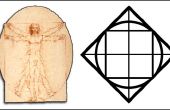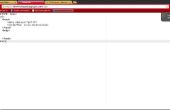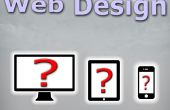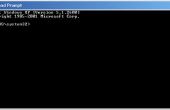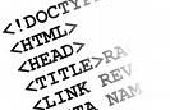Paso 6: Mover lo objetos-parte 2
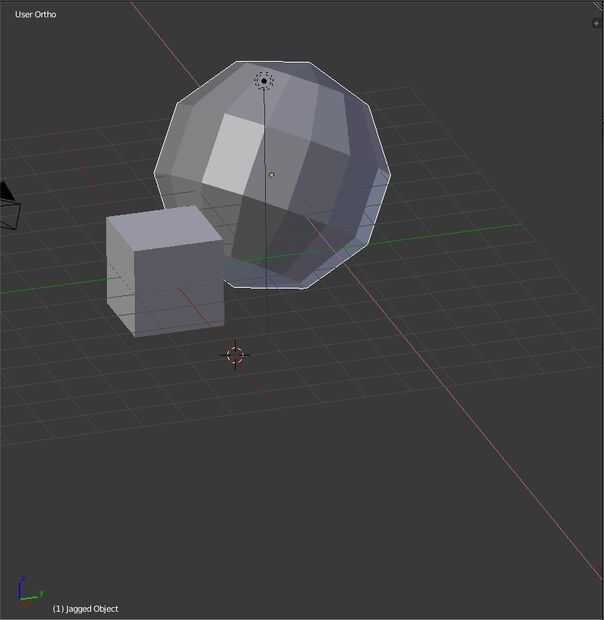
Es difícil de colocar un objeto en la ubicación deseada en la traducción libre, pero usted es capaz de aumento algunos más controlan con las teclas "X", "Y" o "Z" que el objeto se mueven en una dirección específica. Presiona las teclas varias veces se alternará entre locales, globales y la libre circulación. Como alternativa, puede mover el objeto inicialmente en una dirección específica haciendo clic en la flecha roja, verde o azul. De nuevo, para colocar un objeto utilice el clic izquierdo del ratón.
Sé por personal de experiencia que es difícil que un objeto se movió a una localización precisa, pero dentro de Blender, después mueves y lugar un objeto en algún lugar, un menú de la izquierda aparecerá que te permitirá especificar hasta qué punto el objeto se debe mover. Recuerde que puede cambiar su posición en la pantalla por varios números de teclado, así como el botón central del ratón para comprobar si el objeto es donde usted quiere que sea.
Del mismo modo, puede girar un objeto haciendo clic en él para seleccionarlo y luego la tecla "R" junto con las teclas "X", "Y" o "Z" para especificar una dirección de rotación.
Si le sucede que se mueve el objeto incorrecto, usted puede haga clic derecho para devolver el objeto a su posición original. También, si ya ha colocado el objeto incorrecto, puede presionar las teclas "CRTL" y "Z" para deshacer la última acción.